Publicitate
Pe Windows 8, puteți apăsați tasta Windows + X Comenzile rapide de la tastatură Windows 101: Ghidul finalComenzile rapide de la tastatură vă pot economisi ore în timp. Stăpânește comenzile universale pentru tastatură Windows, trucuri de tastatură pentru anumite programe și alte câteva sfaturi pentru a-ți grăbi munca. Citeste mai mult sau faceți clic dreapta în colțul din stânga jos al ecranului pentru a deschide un meniu cunoscut sub numele de „meniu utilizator utilizator” sau „meniu acces rapid”. Acest meniul conține acces rapid la utilitățile sistemului, cum ar fi panoul de control, prompt de comandă, manager de activități, fișierul de exploatare, manager de dispozitive și Mai Mult. Win + X Editor de meniu vă permite să editați comenzile rapide care apar aici, adăugarea de comenzi rapide noi, eliminarea celor existente și chiar rearanjarea listei.
În timp ce Microsoft a eliminat meniul tradițional de pornire desktop Meniu Start, Cum îmi este dor: 4 moduri de a crea un meniu de pornire pe Windows 8 Windows 8 a dat jos toporul din meniul Start. Aceasta este o caracteristică la care nimeni nu a acordat o atenție specială ani de zile, dar dispariția sa premergătoare a provocat tot felul de disperare. Nu numai... Citeste mai mult , au adăugat, de asemenea, această caracteristică foarte neapreciată. Este util fără nicio personalizare, dar poate străluci cu adevărat după ce adăugați comenzi rapide personalizate.
Opriți, reporniți, deconectați și multe altele
Windows 8.1 Cum să faceți upgrade la Windows 8.1 Previzualizare și ce trebuie să vă așteptațiOricine utilizează Windows 8 poate acum să treacă la o versiune de previzualizare a Windows 8.1 gratuit. Această actualizare îmbunătățește Windows 8, oferind utilizatorilor tastatură și mouse îmbunătățiri importante ale interfeței și făcând interfața Modernă mai mult ... Citeste mai mult va adăuga opțiuni de închidere și repornire în meniul cheie Windows + X, oferindu-vă un mod mai rapid de a opriți computerul Cum să închideți Windows 8Windows 8 aduce cele mai mari modificări la interfața familiară din Windows 95. Opțiunea de închidere nu este acolo unde așteptați să o găsiți - de fapt, întregul meniu clasic Start și Start ... Citeste mai mult cu mouse-ul. Doar mutați mouse-ul în colțul din stânga jos al ecranului, faceți clic dreapta și selectați Opriți sau reporniți.
Utilizatorii Win + X Menu Menu au avut această abilitate de ceva vreme, deoarece acest utilitar poate adăuga opțiuni de închidere și repornire în meniul Win + X de pe Windows 8.
Mai bine, puteți face ceva similar pe Windows 8.1 - adăugați opțiunea Deconectare sau Schimbare utilizator la acest meniu dacă utilizați astfel de opțiuni frecvent. Veți putea reveni rapid la ecranul de conectare de oriunde fără a vă opri la ecranul Start ..
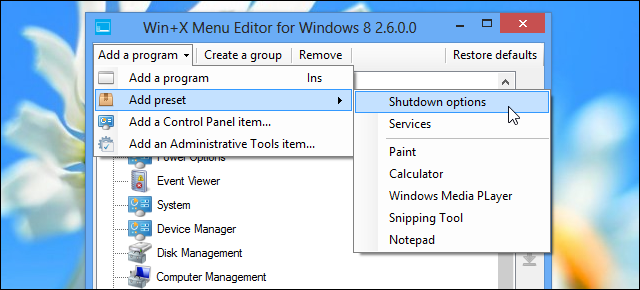
Adăugați instrumentele de sistem utilizate frecvent
Meniul user power vă oferă acces rapid la o serie de utilități ale sistemului pe care Microsoft le-a ales, dar ce se întâmplă dacă utilizați frecvent alte utilități de sistem care nu sunt enumerate aici? De exemplu, poate că tu frecvent utilizați Editorul Registrului Ce este registrul Windows și cum îl editez?Dacă doriți să editați registrul Windows, faceți câteva modificări rapide. Haideți să învățăm cum să lucrați cu registrul. Citeste mai mult .
Editorul de meniu Win + X poate adăuga aceste instrumente de sistem - și oricare altele pe care le doriți - în meniu. Orice puteți crea o comandă standard Windows pentru a apărea în listă. Pentru a adăuga editorul de registru sau editorul de politici de grup, nu ați selectat Adăugați un program și răsfoiți la fișierul C: \ Windows \ System32 \ regdt32.exe de pe computer.
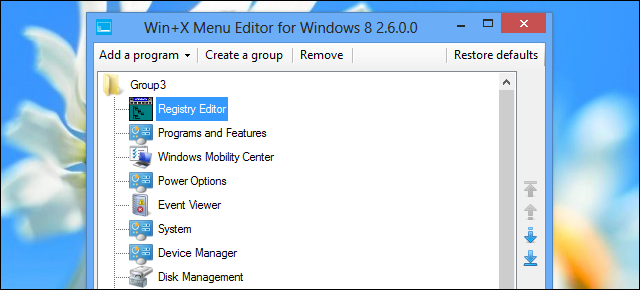
Obțineți acces rapid la programele dvs. preferate
Nu vă limitați doar la utilitățile de sistem. Puteți utiliza meniul cheie Windows + X pentru a accesa rapid programele preferate. Adăugați una sau mai multe comenzi rapide la programele utilizate frecvent în această listă și le veți putea lansa din meniul cheie Windows + X. Aceasta vă va oferi acces rapid la programele pe care le utilizați - nu este utilizarea prevăzută, dar funcționează!
Includeți orice comandă rapidă a panoului de control
Acest instrument face ușor să răsfoiți o listă de appleturi din Panoul de control - inclusiv pe cele ascunse - și să le adăugați rapid în listă. Puteți adăuga, de asemenea, programe din folderul Instrumente administrative, cum ar fi instrumentul Curățare disc. Doar faceți clic pe meniul Adăugați un program și selectați Adăugați un element din Panoul de control sau Adăugați un element de instrumente administrative.
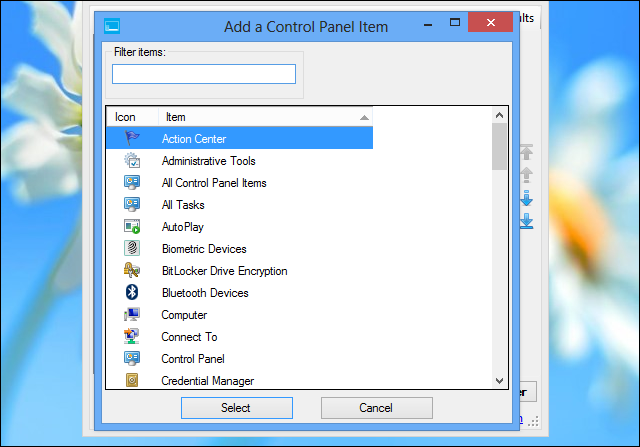
Rearanjați lista
După ce începeți să adăugați propriile comenzi favorite, puteți constata că lista devine un pic lungă și dezordonată. Puteți utiliza Win + X Menu Editor pentru a reorganiza lista, mutând comenzile rapide existente pentru a crea diferite secțiuni categorizate.
Ștergeți opțiunile pe care nu le veți folosi niciodată
În loc să rearanjați dezordinea, poate doriți să simplificați lista în loc să opriți opțiunile. Utilizați Editorul de meniuri Win + X pentru a elimina scurtăturile pe care nu le doriți - acest lucru va simplifica lista și va elibera spațiu pentru opțiunile la care doriți să accesați. Puteți utiliza întotdeauna opțiunea Restore Defaults pentru a restabili în viitor meniul utilizatorului de alimentare la starea implicită.
Creați distanțiere
Nu puteți crea submeniuri folosind Win + X Menu Editor, dar puteți aranja comenzile rapide în grupuri. Fiecare grup va apărea separat în listă, cu o distanță între fiecare. Puteți crea câte grupuri doriți sau puteți utiliza o listă plană a unui singur grup. Comenzile rapide implicite pot fi reorganizate în diferite grupuri.

Accesați rapid site-urile web
Editorul de meniuri Win + X poate adăuga orice comandă rapidă, inclusiv comenzi rapide la fișiere și site-uri web. După adăugarea unei comenzi rapide a site-ului web, puteți face clic dreapta în colțul din stânga jos al ecranului și faceți clic pe numele unui site web pentru a-l accesa. Sigur, acesta nu este locul ideal pentru marcajele web, dar puteți obține oarecare folosire punând aici una sau două scurtături web.
Pentru a face acest lucru în Win + X Menu Editor, va trebui să creați o scurtătură pentru site-ul web. De exemplu, puteți face acest lucru prin glisarea și fixarea favicon-ului site-ului web din bara de adrese a Firefox într-un folder de pe computer.
Trebuie doar să selectați Adăugarea unui program în Win + X Menu Editor și răsfoiți la fișierul de comenzi rapide de pe site-ul computerului. Vei primi o comandă rapidă care te duce pe site-ul web în browserul tău implicit.
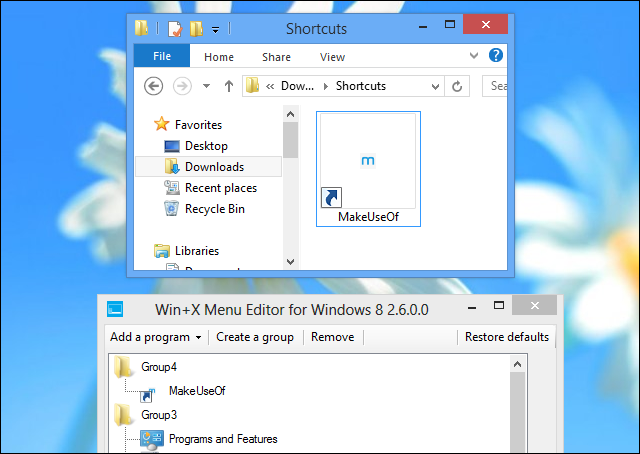
Majoritatea utilizatorilor de Windows 8 nu vor observa niciodată meniul utilizatorului de alimentare, cu atât mai puțin să îl personalizezi, dar dacă vrei personalizați acest meniu și îndoiți-l la propriile dvs. scopuri, puteți face cu ușurință și rapiditate cu acest simplu utilitate.
Aveți alte idei pentru a personaliza meniul utilizatorului de alimentare pe Windows 8? Lasă un comentariu mai jos și împărtășește-le!
Credit imagine: Karlis Dambrans pe Flickr
Chris Hoffman este un blogger de tehnologie și dependent de tehnologie, care trăiește în Eugene, Oregon.
